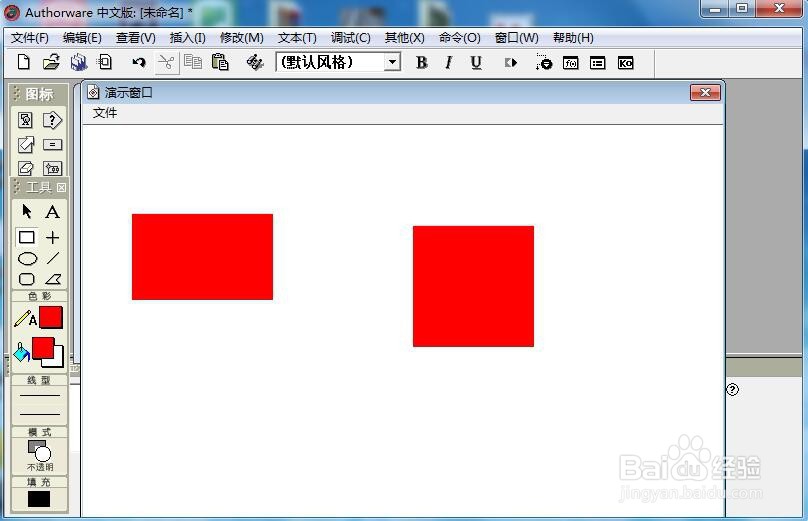1、打开Authorware 7.0,进入它的主界面中;
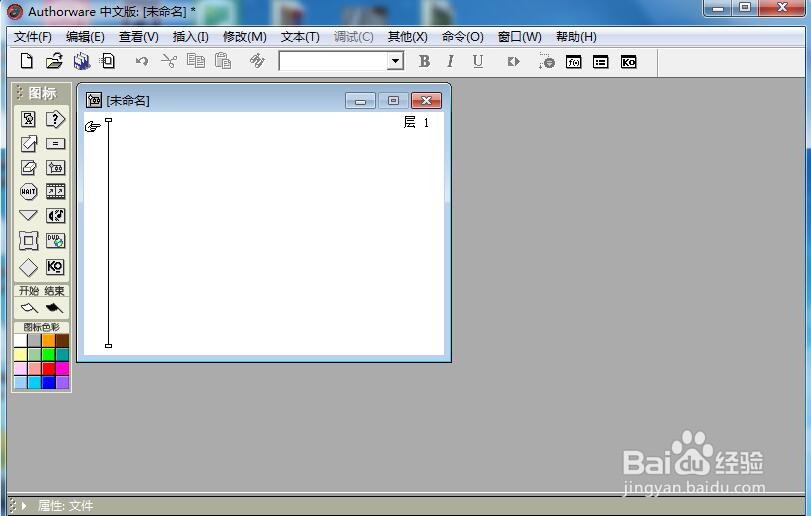
2、拉一个显示图标到流程线上;
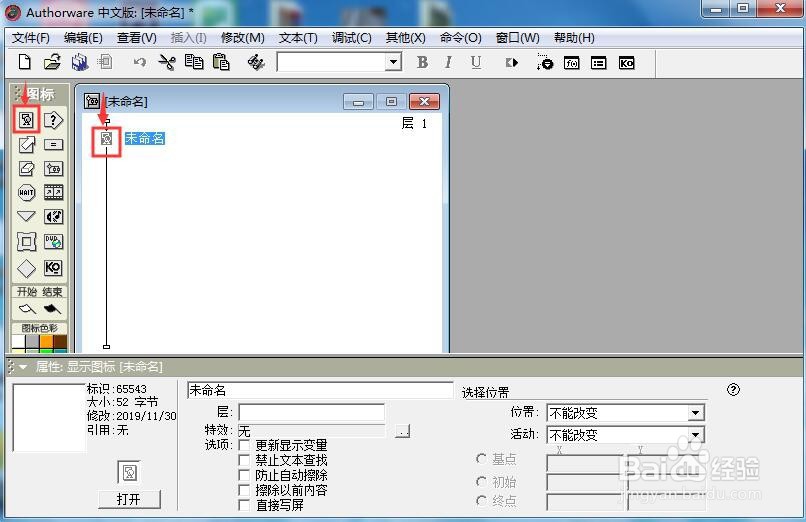
3、双击显示图标,打开工具箱;
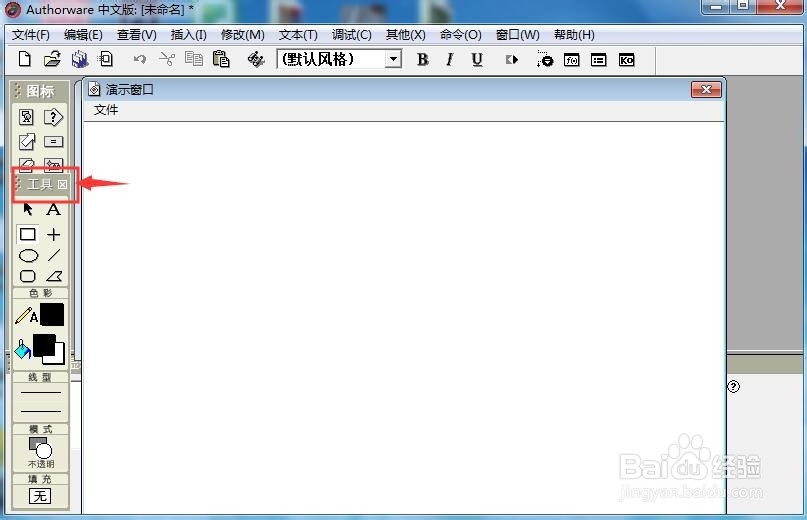
4、根据需要,将描边和填充色定义为红色;
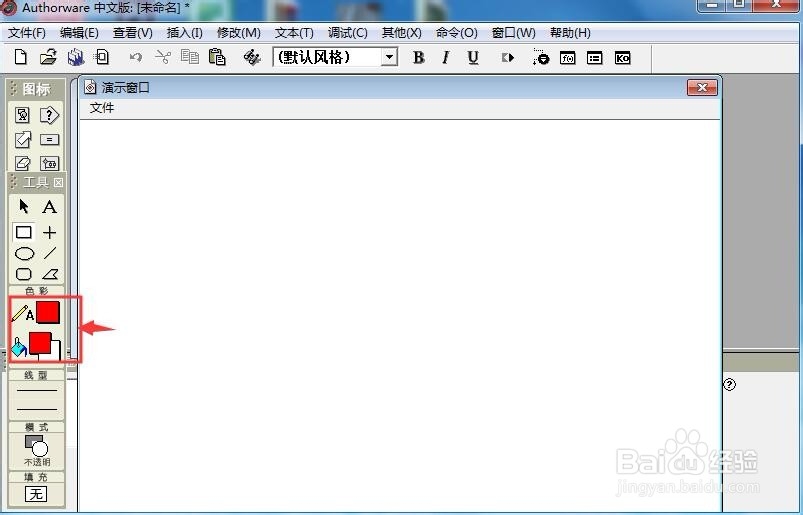
5、点击选中矩形工具;
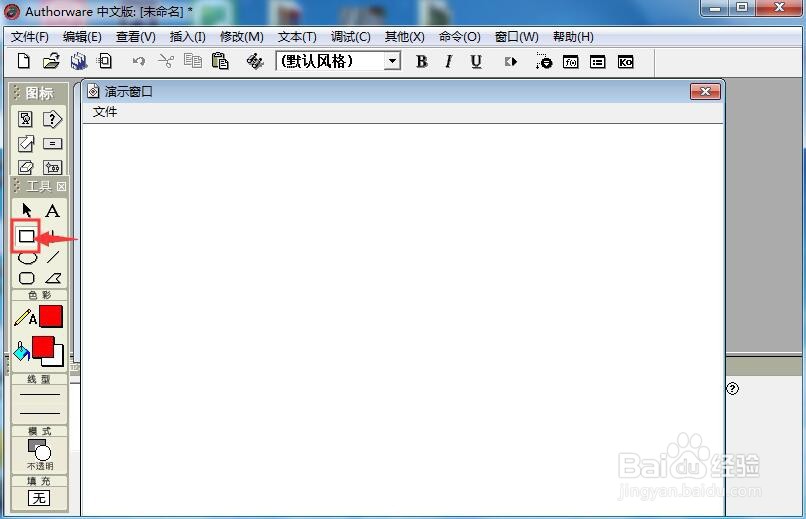
6、在演示窗口按下鼠标左键不放,拖动鼠标,画出一个红色长方形;
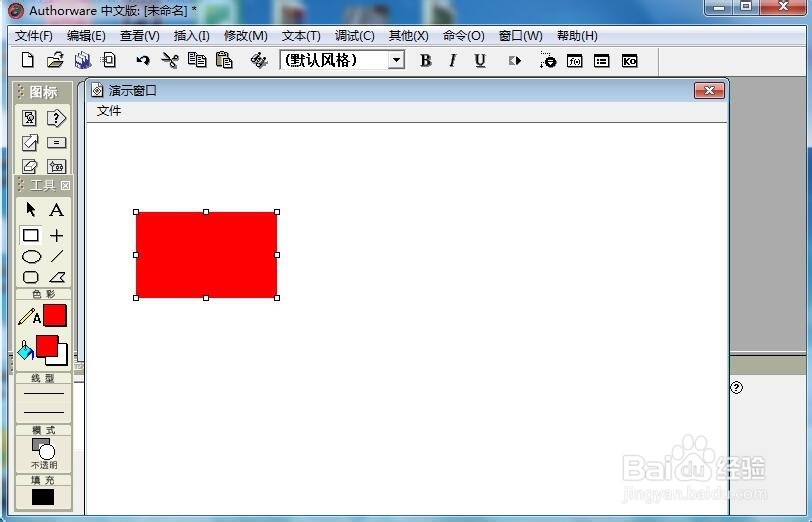
7、左手按下换档键不放,右手按下鼠标左键,拖动鼠标,画出一个红色正方形;
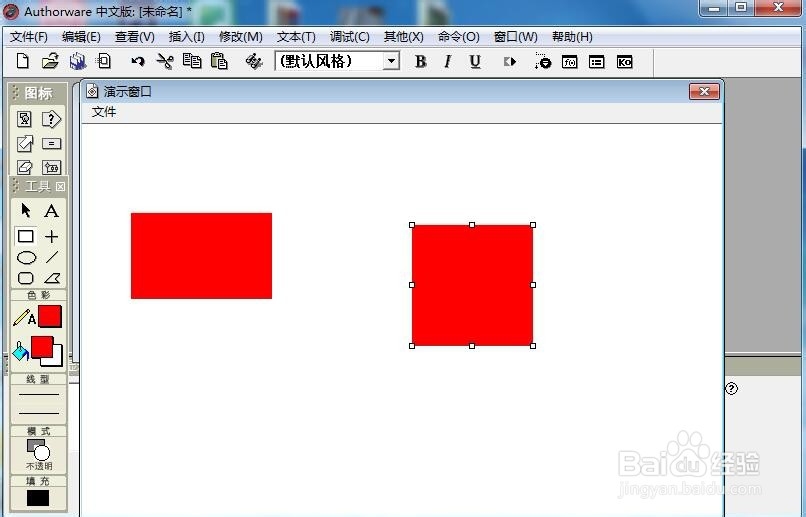
8、按照上面介绍的方法,我们就可以方便地在Authorware 7.0中创建红色长方形和正方形。
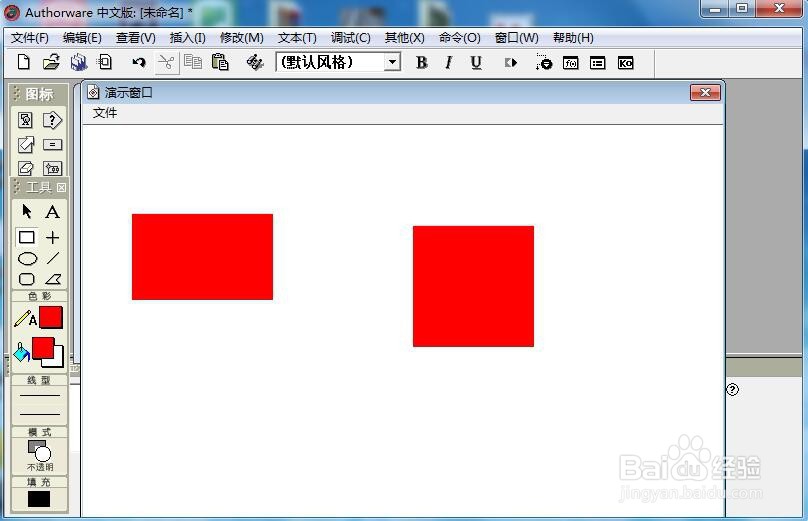
时间:2024-10-20 09:07:10
1、打开Authorware 7.0,进入它的主界面中;
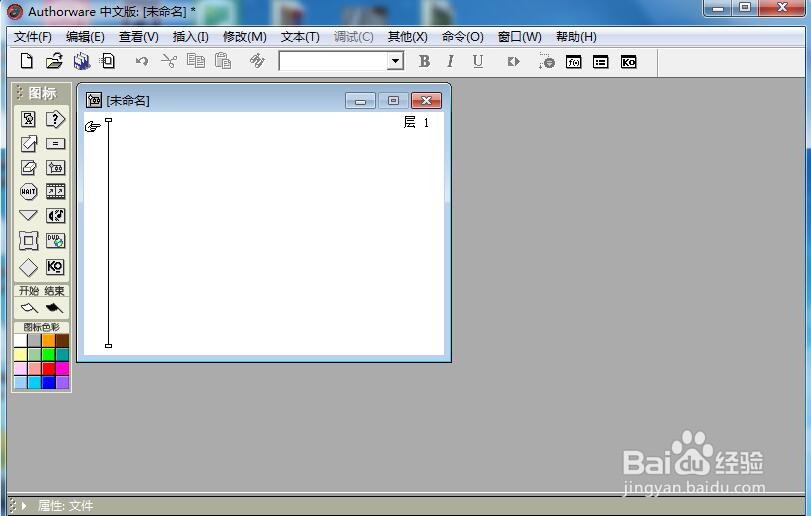
2、拉一个显示图标到流程线上;
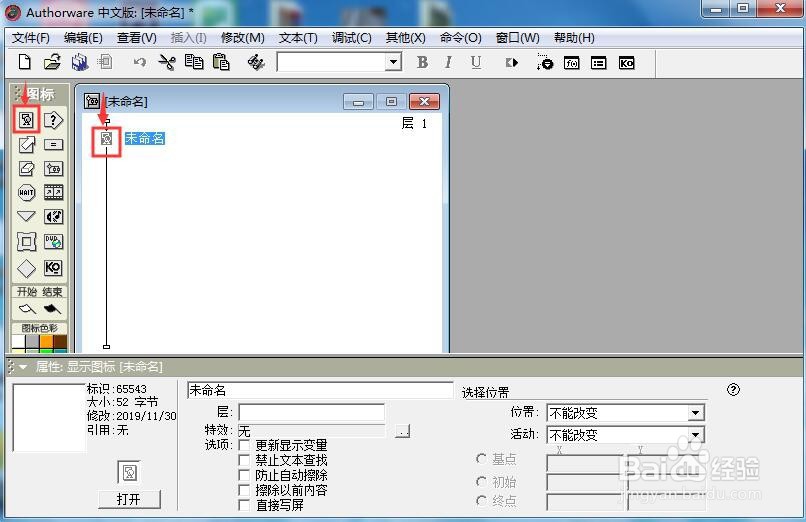
3、双击显示图标,打开工具箱;
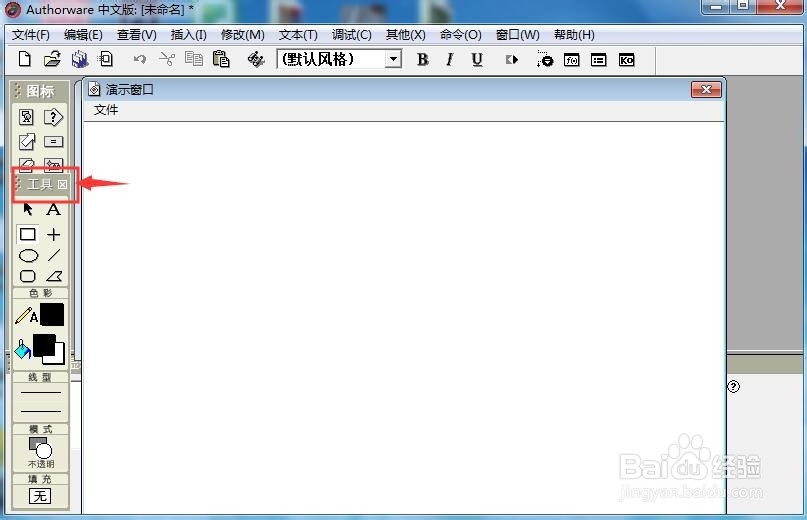
4、根据需要,将描边和填充色定义为红色;
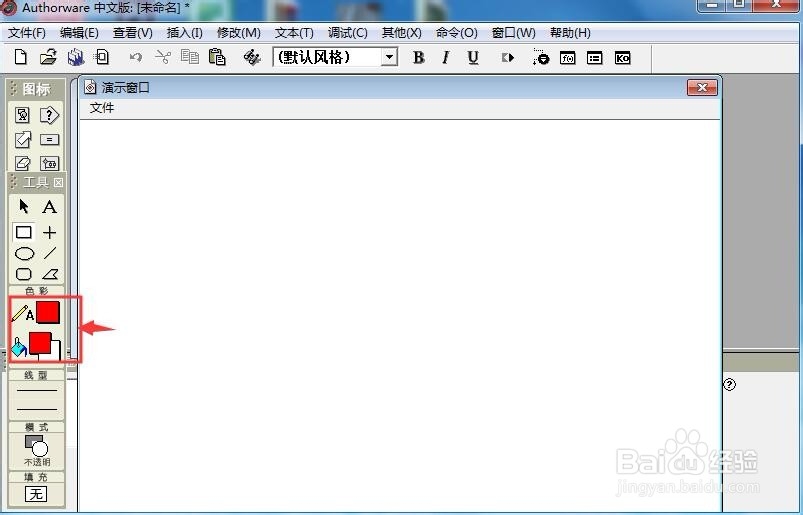
5、点击选中矩形工具;
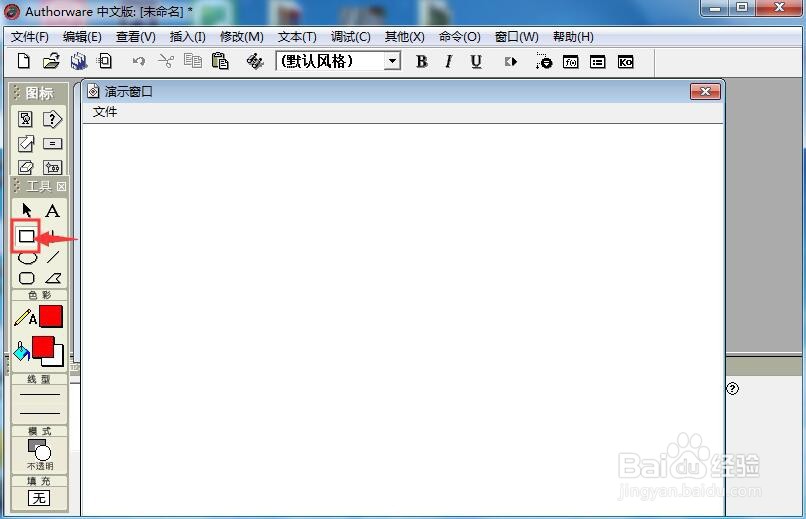
6、在演示窗口按下鼠标左键不放,拖动鼠标,画出一个红色长方形;
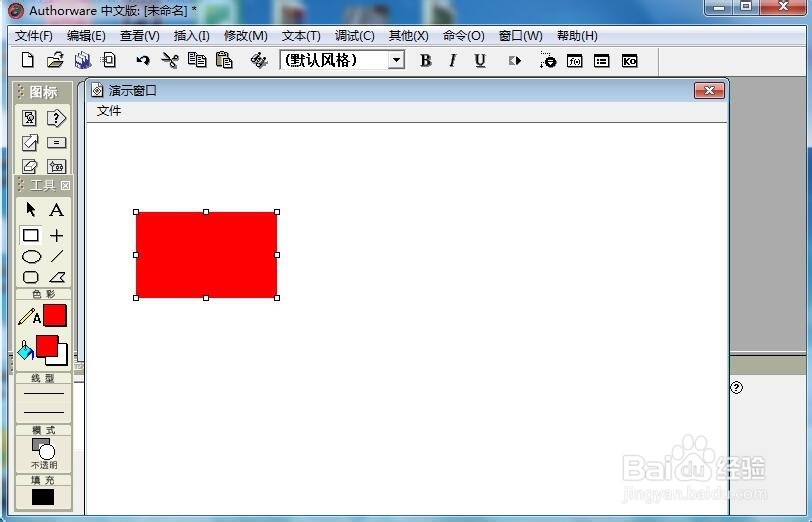
7、左手按下换档键不放,右手按下鼠标左键,拖动鼠标,画出一个红色正方形;
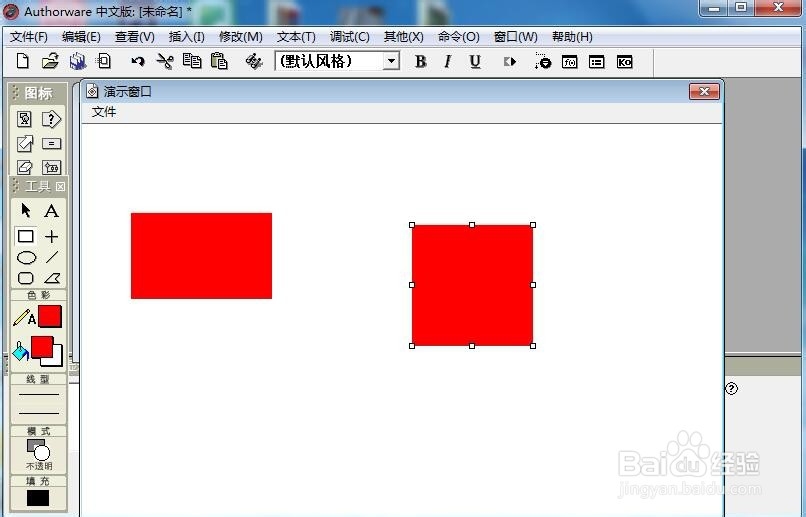
8、按照上面介绍的方法,我们就可以方便地在Authorware 7.0中创建红色长方形和正方形。